Instalar Ubuntu es un proceso sencillo pero sin duda te ayudarán algunos consejos que tengo para ti y veas como instalar Ubuntu 13.04 Raring Ringtail en tu laptop o equipo de computo. Lo primero es que descargues Ubuntu, generes tu USB de Instalación o DVD y luego a instalar. Pero no nos adelantemos ve los pasos para instalar ubuntu 13.04 y puestas tener tu sistema listo para trabajar. Recuerda que una vez instalado también puedes mejorar tu sistema Ubuntu 13.04 y para hacerlo te recomiendo que veas este artículo:
Que hacer después de Instalar Ubuntu 13.04
Descargar Ubuntu 13.04
Como siempre el primer paso es descargar el archivo .ISO desde la página Ubuntu.com/download/, ahí encontrarás un link que dice «Ubuntu Desktop».
Al hacer click sobre el te encontrarás con dos opciones una que dice «For extended support» que es donde puedes descargar Ubuntu 12.04 LTS y otra mas abajo que dice «For the lastest features» (para las últimas características) y es en esta donde bebes descargar Ubuntu 13.04. Antes de dar click debes seleccionar tu arquitectura, que puede ser de 32 o 64 bits. Por lo general para los equipos nuevos puedes seleccionar la arquitectura de 64 bits, solo en caso de que tengas un equipo antiguo o pequeño por ejemplo una netbook que use procesadores Atom deberás usar la arquitectura de 32 bits.
Para descargar Ubuntu 13.04 solo tienes que seleccionar 32 o 64 bits y dar click en el botón naranja que dice «Ubuntu 13.04»
Antes de que comience la descarga puedes hacer una donación por descargar Ubuntu 13.04, la cual puede ser por la cantidad que tu decidas y puede hacerse por paypal.
Si no deseas donar en esta ocasión puedes desplazarte hacia abajo y dar click en el enlace que dice «Not now, take me to de download» y comenzará la descarga del archivo, en este ejemplo, llamado ubuntu-13.04-desktop-amd64.iso
Una vez descargado debes genera el medio de instalación ya sea Grabando el archivo .iso a un DVD o Grabando el archivo .iso a una Memoria USB.
Como Instalar Ubuntu 13.04
Inserta tu DVD o Memoria USB y arranca tu equipo desde el DVD o desde la memoria USB para que inicie el instalador de Ubuntu 13.04. Si lo realizas correctamente verás una pantalla como esta al inicier el instalador de Ubuntu 13.04
En la primera pantalla te permite probar Ubuntu 13.04 o Instalar Ubuntu 13.04, debes seleccionar este botón para «Instalar» tu sistema Ubuntu y no olvides seleccionar “Español” para que la instalación de Ubuntu 13.04 esté en tu idioma.
En la siguiente pantalla te muestra el estado de tu equipo, si tienes espacio suficiente en el disco duro, si está conectado a la corriente eléctrica (puedes estar usando una batería o pila en caso de una laptop), si tu equipo está conectado a internet, entre otras. Aquí te recomiendo que no marques la casilla “Descargar Actualizaciones automáticamente” ya que puede causar que la instalación demore mucho y eso depende de la velocidad te tu conexión a internet.
Marca la opción “Instalar este software de terceros” para que puedas escuchar archivos MP3 y otros formatos.
El Tipos de Instalación de Ubuntu 13.04 es un tema que puede tomar mucho tiempo por lo que puedes verlo en detalle en otro post. El más sencillo es con la opción “Usar todo el disco” o “Eliminar (cualquier otro sistema) e instalar Ubuntu”. Entre las novedades de esta nueva versión puedes cifrar tu disco completo, así como crear volúmenes lógicos de disco que puedes activar o no. Si estás iniciando en Ubuntu te recomiendo que no actives estas dos opciones.
En caso de que hayas decidido cifrar el disco duro te pedirá una clave para poder acceder al sistema de archivos “CUIDADO” si pierdes esta clave no podrás acceder por ningún medio al sistema y solo quien tenga la clave podrá acceder al disco, a los archivos o al sistema operativo.
Para instalar correctamente Ubuntu 13.04 debes indicar tu zona horaria. Puedes hacer click en el mapa para seleccionar la zona mas cercana al lugar donde te encuentras.
Para que puedas escribir bien selecciona el tipo de teclado que tienes y la distribución de las teclas que tienes, para el idioma español hay dos principales “Español” y Eslpañol (latinoamérica). Para saber cual tienes puedes identificar donde está el símbolo ” \ ” esta diagonal “invertida” la en los teclados “Español” la encuentras en la tecla “1″ (en la parte izquierda del teclado), mientras que el los teclados “Español (latinoamérica)” se ecuentra en la parte derecha junto con el símbolo “?” a la derecha del “0″ (cero).
Selecciona tu idioma y distribución de teclado y presiona “Continuar”
Por último solo debes Poner tus datos, es decir, tu nombre, un nombre de usuario, un nombre para tu equipo y la contraseña. También puede seleccionar si deseas que te pida la contraseña cuando inicie el sistema o que entre al escritorio de forma automática.
Posterior a esto aparecerán una presentaciones sobre el sistema Ubuntu 13.04 que puedes ver y al final te mostrará que la instalación se ha realizado por completo y solo debes dar click en el botón “Reiniciar Ahora”.
Luego del reinicio el sistema cargará Ubuntu 13.04 y si seleccionaste cifrar el disco te pedirá la contraseña para poder acceder al disco y poder arrancar el sistema.
Una vez que arranque te mostrará la pantalla de inicio de sesión de Ubuntu 13.04 en donde debes poner la contraseña que pusiste en la instalación.
Al ingresar al sistema verás el escritorio de Ubuntu 13.04 y la interfaz Unity con una gran variedad de novedades que podrás explorar y descubrir.
Ya instalaste Ubuntu 13.04 ahora te recomiendo que veas este post: “Que hacer después de Instalar Ubuntu 13.04” y mi “Revisión de Ubuntu 13.04″ hasta el siguiente post.
Luis Armando Medina
@larmedina

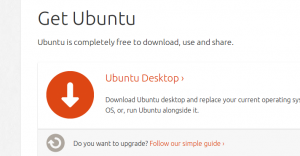
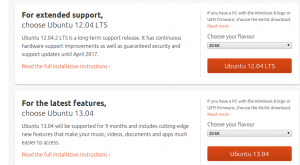


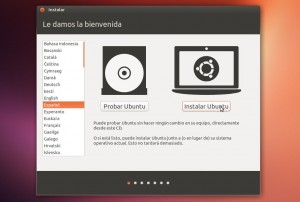


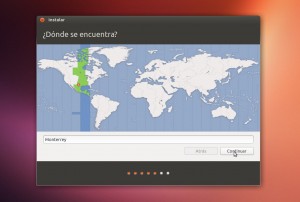
![ubutu [Corriendo] - Oracle VM VirtualBox_009](http://www.comoinstalarlinux.com/wp-content/uploads/ubutu-Corriendo-Oracle-VM-VirtualBox_009-300x202.jpg)
![ubutu [Corriendo] - Oracle VM VirtualBox_010](http://www.comoinstalarlinux.com/wp-content/uploads/ubutu-Corriendo-Oracle-VM-VirtualBox_010-300x202.jpg)

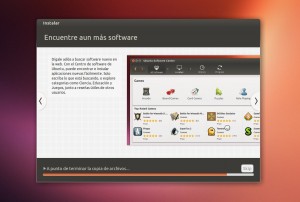
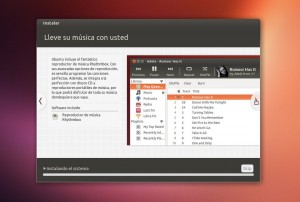
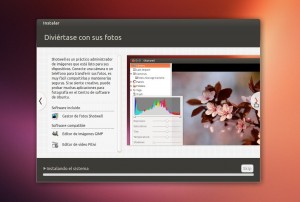
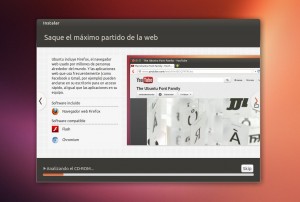

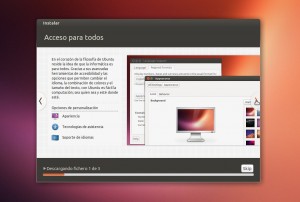
![ubutu [Corriendo] - Oracle VM VirtualBox_019](http://www.comoinstalarlinux.com/wp-content/uploads/ubutu-Corriendo-Oracle-VM-VirtualBox_019-300x202.jpg)
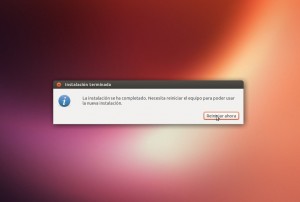
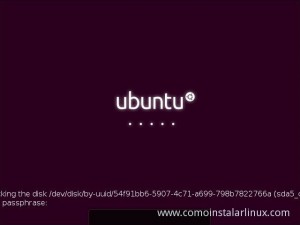
![ubutu [Corriendo] - Oracle VM VirtualBox_021](http://www.comoinstalarlinux.com/wp-content/uploads/ubutu-Corriendo-Oracle-VM-VirtualBox_021-300x261.jpg)
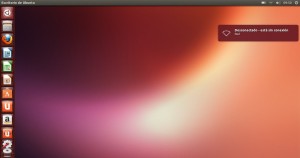
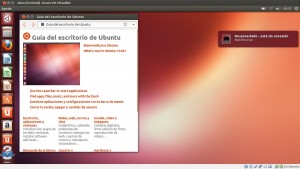
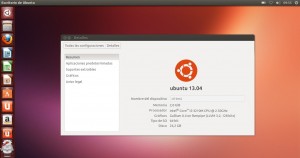




By daniel 05/28/2013 - 12:27 pm
gracias buenisimo ahora te pido…Ayuda porfavor ….bueno instale ubuntu 13.04 en el cual pedia estar conectado a internet para actualizar todo…el caso es que yo no estaba conectado porque solo me conecto por modem (usb) de telofonia viva (bolivia) ,,y bueno lo instale..todo bien…pero inserte mi modem para navegar en internet y si lo reconoce pero al momento de instalar (osea clickeo el setup y doy ejecutar) Y ME SALE «SE PRODUJO UN ERROR CARGANDO EL ARCHIVADOR» BUENO NERDS DE LA RED porfavor ayudenme a resolver esto..ojo utilizando ese mismo rato el modem con windows 7 professional se ejecuta e instala a la perfeccion ..es que tengo los dos sistemas ahora en mi portatil,..vale especificar que ninguna aplicacion quiere intalar porque sale el error que mensione antes..GRACIAS..andymorca.mel@hotmail.com
By pedro 05/29/2013 - 11:59 am
excelente
By Gustavo 07/04/2013 - 9:53 pm
Gracias Luis por el tutorial…..
Tengo tres unidades: C:/ E:/ F:/ y G:/
El Xp lo tengo en el C:/ los archivos fotos musica en el G:/ y en el F:/ Ubuntu 12.04, puedo instalar el 13.04 compartido en Windows vale decir dejarlo en el F:/ pero antes resguardando del 12,04 (como lo hago habitualmente) ? o me va a formatear todo el disco? hay forma de que le indique en donde lo quiero dejar? F:/ G:/
Gracias por todo…
Gustavo
By Luis Armando Medina 07/05/2013 - 8:57 am
Hola Gustavo, en ubuntu puedes indicar donde quieres instalar el sistema y eso lo haces al momento indicar donde vas a ubicarlo y en vez de indicar «borrar disco e instalar ubuntu» o «reemplazar Windows XP» debes seleccionar «mas opciones» y borrar alguna partición y al menos crear 3 particiones, una para /boot con 500 Mb de tipo ext4, una para swap con el doble de la ram que tengas y una para / del resto del espacio con ext 4. Saludos (se borrara la partición que selecciones, así que mejor respalda cualquier información que tengas) Saludos
By Judith 08/09/2013 - 8:05 am
Hola. No hay manera de poder instalar UBUNTU (12.10 o 13.04) en mi nuevo pc intel 3220, de 2 núcleos. Me explico mejor, realente en mi pc nuevo tengo instalado Windows 8, pero he querido instalar ubuntu en una máquina virtual y no he podido, siempre que logra «instalarse» llega a solicitarme el reinicio y la posterior clave, pero no abre el escritorio,ni aparece bingún ícono, se queda como bloqueado y simpre me aparece una ventana notificando de una ruta (Path) y una aplicación CPMPIZ, ya lo he intentado 5 veces, también he modificado la configuración de ubuntu en la máq virtual antes de iniciarla, pues no sé que estoy haciendo mal si el problema tiene que ver al inicio de dicha configuración de la MV antes de hacer click en la flecha verde para iniciar ubuntu despues de realizar su configuración. En mi ordenador viejo tenía instalado perfectamente el Ubuntu 10 y en SO windows XP
Saludos
By gustavo 01/31/2014 - 4:57 pm
hola: bueno instale ubuntu 13.04 en mi pavillon dv 200. el problema que estoy teniendo es basicamente de inestabilidad. Parecria que el escritorio inicia uando quiere y se cuelga a cada momento. ¡¿que puede ser y como puedo resolverlo?
Lo del wifisigo sin resolverlo. Broadcom 4312
By Consejos para instalar Ubuntu en tu ordenador 06/08/2014 - 12:01 am
[…] guardado el instalador de Ubuntu y solo debes de seguir los pasos como cualquier otro sistema. Aquí puedes encontrar la guía paso a paso a seguir para la instalación de […]